1−2 Account Engagementアカウントを有効化する
公開日: 2023.12.27
ヘルプ/ナレッジ記事
設定概要
- Salesforce環境にパッケージをインストールしたら、続いてAccount Engagementアカウントの有効化を行います。
設定手順
Advanced, Premium Editionをご契約で複数のビジネスユニットをご利用の場合は以下ヘルプ記事をご確認ください。
▶ヘルプ記事|複数のビジネスユニットの管理
1. Salesforce設定のホームから[Account Engagement]セクション >[ビジネスユニット設定]をクリック
- クイック検索ボックス[Account Engagement]と入力するとスムーズに見つけられます。
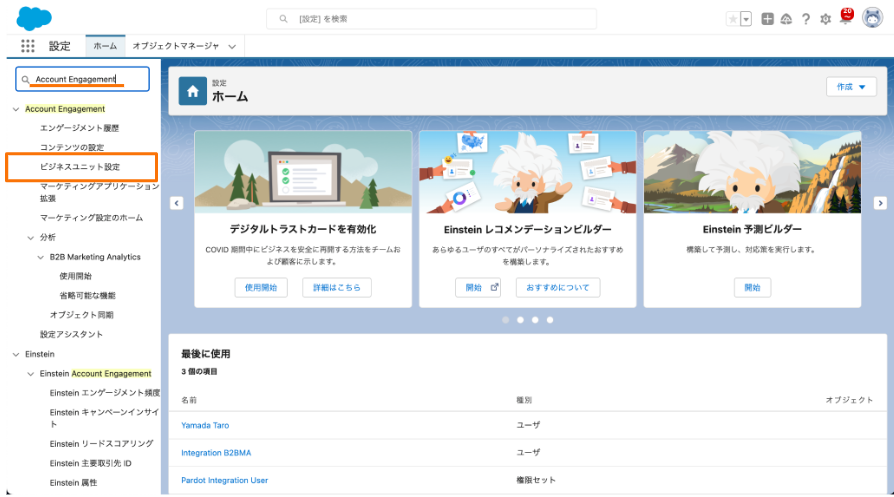
2. [ビジネスユニット設定]の画面で「ビジネスユニット名」「設定管理者」を設定し、[保存]をクリック
- ビジネスユニット名は任意の値を入力
- 設定管理者はプルダウンからユーザを選択
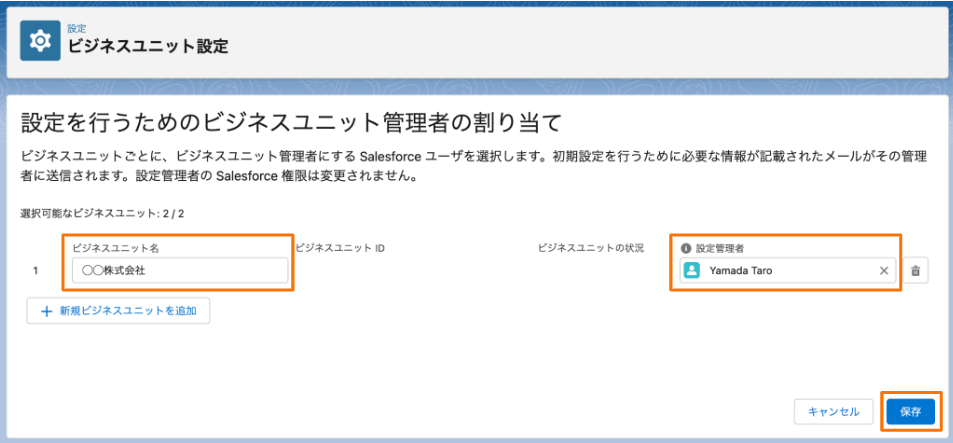
有効化が完了すると、Account Engagement管理者宛にメールが届きます。
3.有効化後に遷移する[マーケティング設定のホーム]画面で[使用開始]をクリック
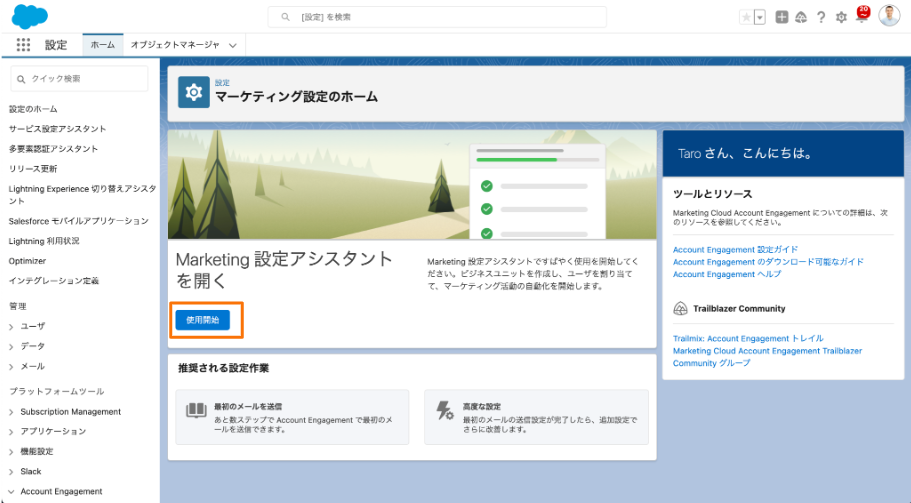
4. [最初のメールを送信]を展開し、[Account Engagement Lightning アプリケーションの有効化]がオンになっていることを確認
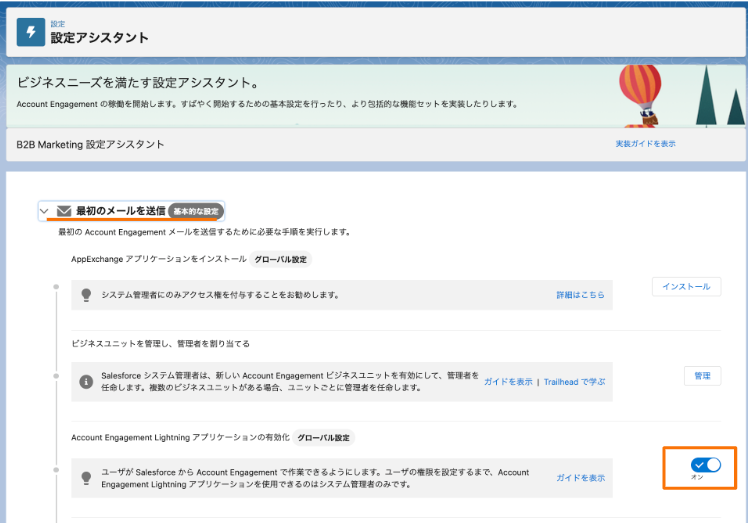
ご不明点やエラーの解消が必要な場合は、弊社テクニカルサポートにお問合せください。弊社サポートエンジニアが貴社のSalesforce/Account Engagement環境を確認の上、具体的な手順をご案内いたします。
- ナレッジ記事:Salesforce カスタマーサポートへの問い合わせ
前のステップ:1−1 Account Engagementをインストールする
次のステップ:1−3 Account Engagement Lightningアプリケーションを有効化する
「サクセスナビ|初期設定を完了しましょう|①プロビジョニング」の記事に戻る
公開日: 2023.12.27
この情報は役に立ちましたか?
ご意見お待ちしております。
フィードバックありがとうございます。
より役に立つために
役に立たなかった一番の理由を教えてください。




